

1、将下载好的文件进行解压,解压前请先关闭杀毒软件,防止误删注册机
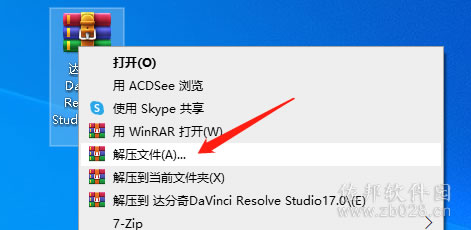
2、解压后进入文件夹,点击安装文件进行安装
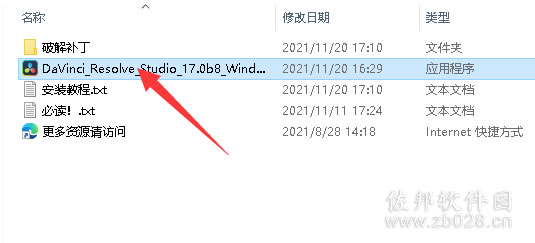
3、点击“install”进入安装程序。

4、正在加载,请稍候
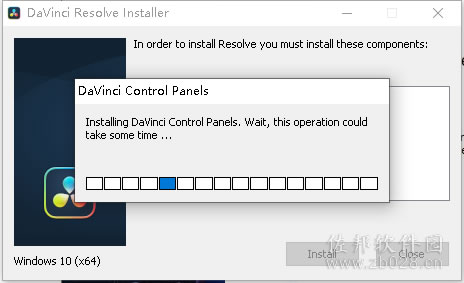
5、加载完成后点击“next”开始安装
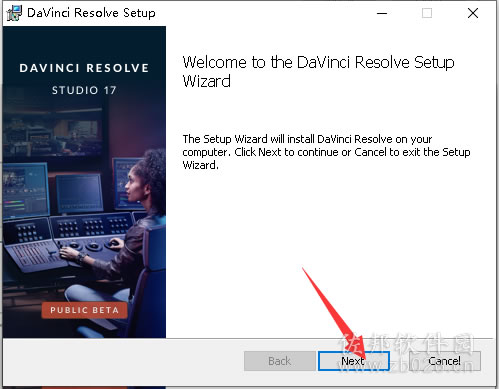
6、勾选同意许可协议,然后点击“next”
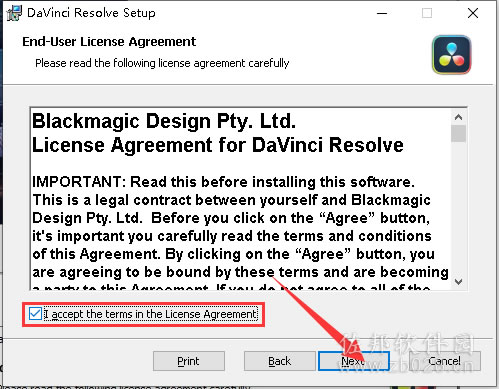
7、选择安装路径,由于安装包体积大,建议安装在C盘外的区域,我这里选择的是默认安装路径,选择好路径后点击“next”进入下一步。
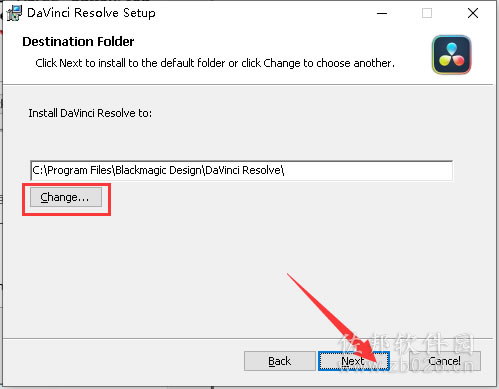
8、检查所有的设置之后点击“install”开始安装
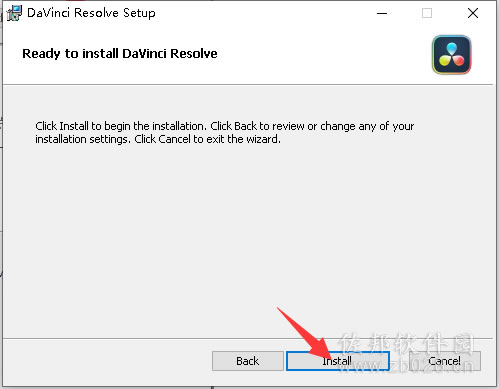
9、正在安装,请等待
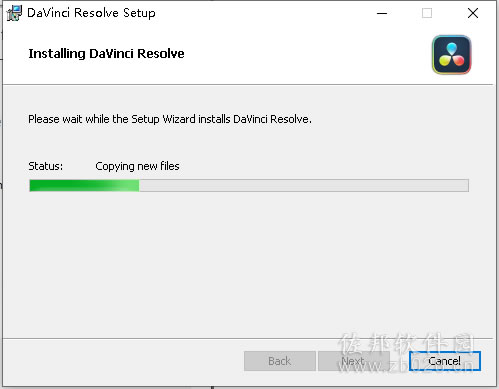
10、安装完成,点击“finish”退出安装
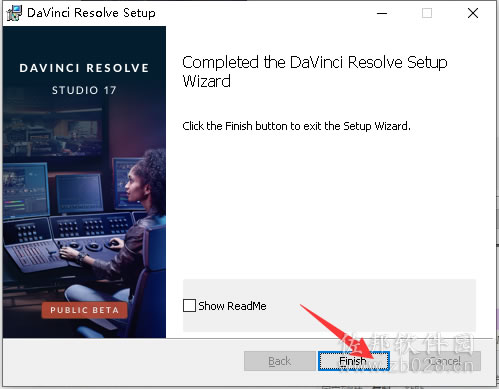
11、打开安装包里的破解补丁文件夹
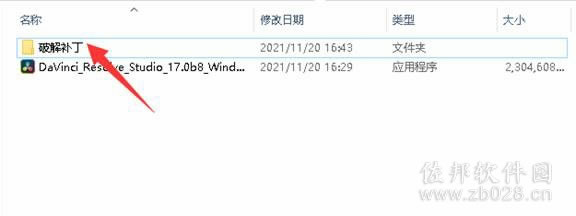
12、复制破解补丁(fraunhoferdcp.dll和Resolve.exe两个文件)

13、桌面点击“DaVinciResolve“快捷方式,右击”属性“
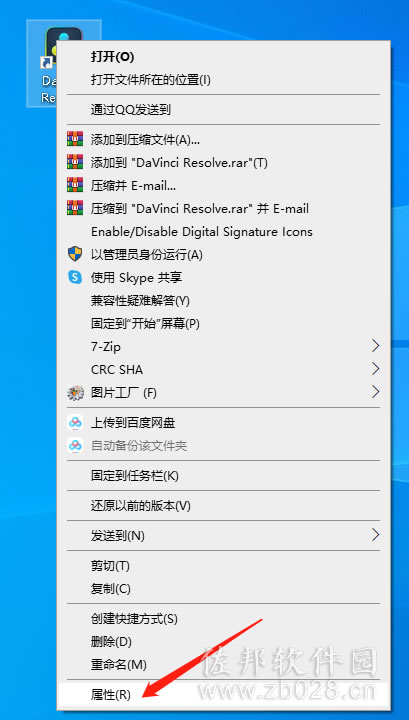
14、点击“打开文件所在的位置“
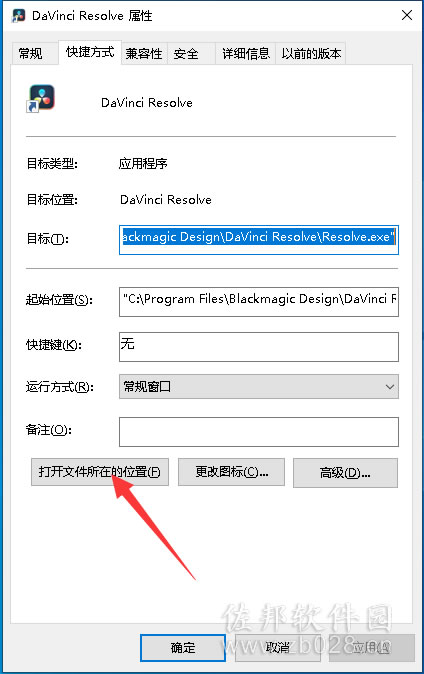
15、将破解文件粘贴到文件夹中,贴换目标中的文件。
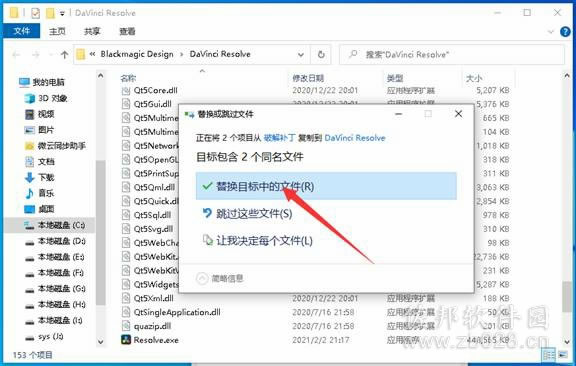
16、勾选“为所有当前项目执行此操作“然后点击”继续“
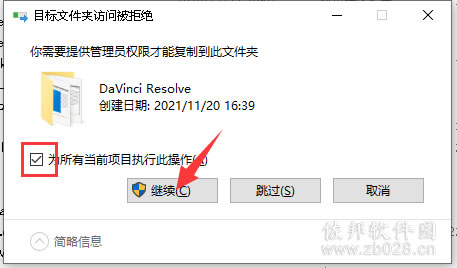
17、以管理员身份运行“patch.exe”
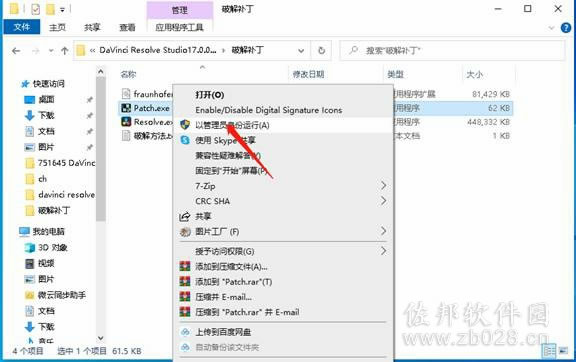
18、再次打开破解补丁文件夹,双击patch
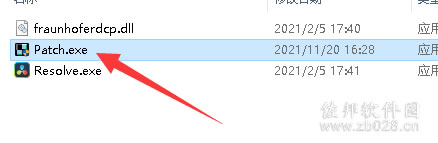
19、点击“fatch”
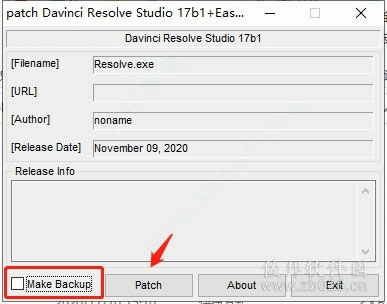
20、出现以下提示即为激活成功
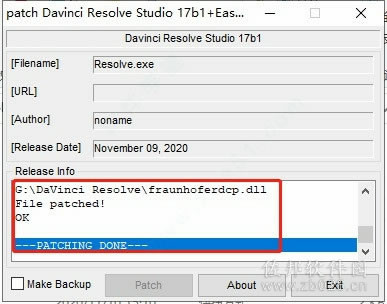
21、点击桌面“DaVinciResolve“图标
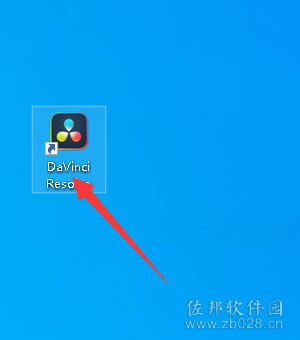
22、选择语言为简体中文
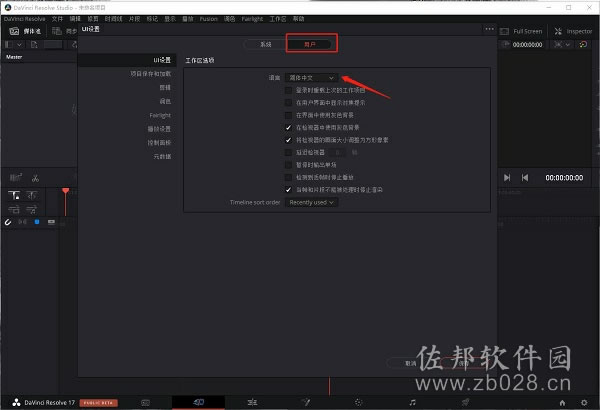
23、安装完成,界面如下

标签:
本文链接:http://www.zb028.cn/win/davinci/415.html
版权声明:本站所有资源均来自于网络,只限交流和学习使用,如需商用请联系作者购买正版!
上一篇:达芬奇Davinci Resolve 16中文正式版下载
下一篇:返回列表